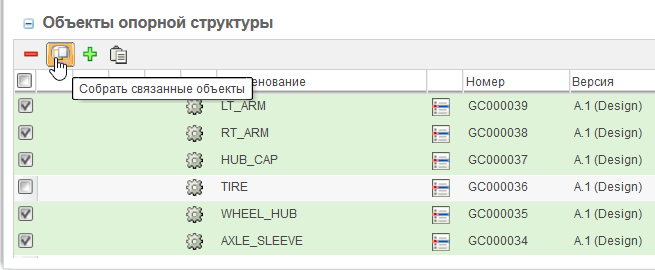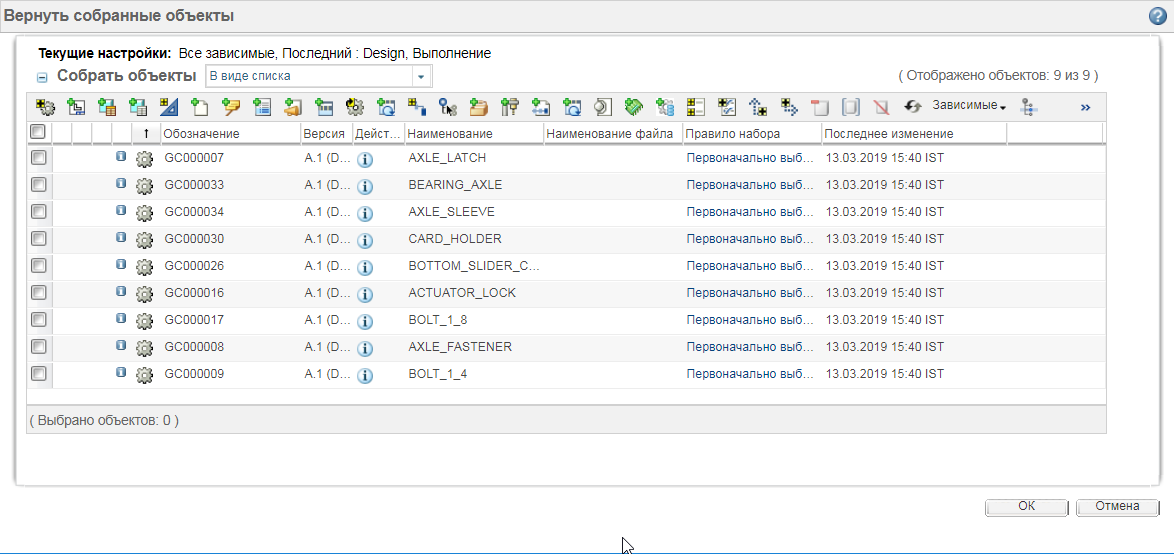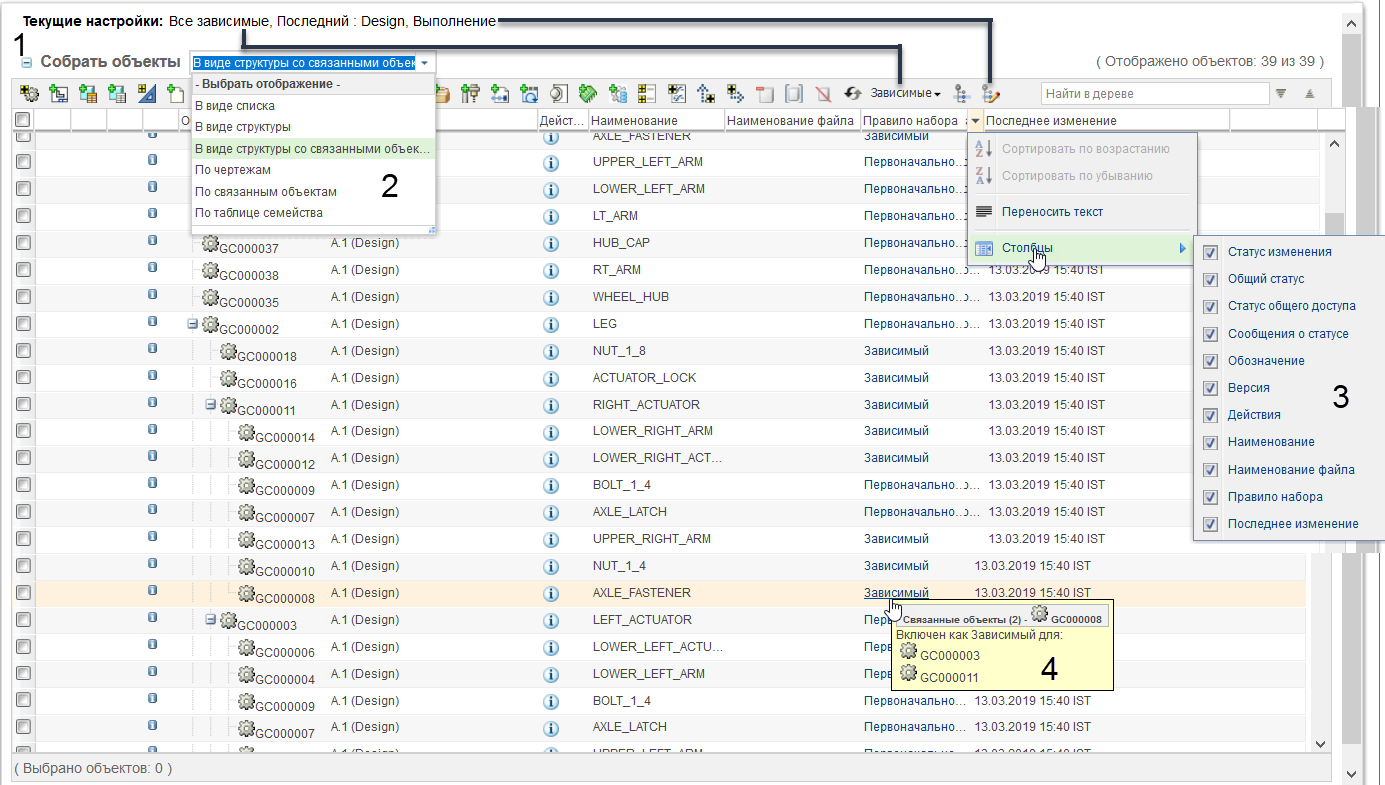Сбор базовых объектов
С помощью таблицы Собрать объекты можно собрать связанные объекты, отфильтровать конкретные типы объектов и выполнить действия с выбранными объектами.
Чтобы собрать базовые объекты, выполните следующие действия.
2. Выберите один или несколько объектов в таблице
Объекты опорной структуры. Щелкните значок сбора связанных объектов

на панели инструментов таблицы.
3. Откроется новое окно, отображающее таблицу Собрать объекты:
Дополнительные сведения о сборе объектов см. в разделе
Сведения о коллекторе.
Таблица "Собрать объекты"
Объекты, информация и действия, которые появляются в таблице Собрать объекты, могут различаться в зависимости от следующих факторов.
• Права и разрешения доступа конкретного пользователя.
• Тип первоначально выбранного объекта.
• Выполняемое действие.
Например, столбец Правило набора и индикаторы Сообщения о статусе доступны только при сборе объектов с помощью действия Добавить в опорную структуру.
• Правила сбора, заданные для сайта.
Правила сбора определяют объекты, которые автоматически добавляются в таблицу
Собрать объекты. Правила сбора можно настроить с помощью утилиты
Управление настройками.
Например, можно указать, что при каждом сборе базовых объектов также собираются все зависимые детали, зависимые документы и связанные извещения об изменениях. Чтобы задать правила сбора, перейдите на страницу
Утилиты для контекста, организации или сайта и щелкните
Управление настройками. Разверните группу настроек > . Дополнительные сведения см. в разделе
Конфигурирование первоначального сбора объектов для действий.
• Решения Windchill, установленные на сайте.
Например, индикаторы Статус общего доступа применяются только к пользователям, у которых установлены Windchill ProjectLink и Windchill PDMLink.
Табличное представление и столбцы таблицы
Таблица Собрать объекты включает следующее табличное представление и столбцы.
1. Текущие настройки
Статус Текущие настройки отображается над таблицей Собрать объекты вместе со следующей информацией.
◦ Зависимые - указывает, включены ли в таблицу зависимые объекты. Возможные значения: Все, Обязательно или Нет.
◦ "Настройки фильтра" - можно использовать спецификацию конфигурации, чтобы ограничить данные, отображаемые в таблице. Для управления настройкой используйте действия фильтра, доступные на панели инструментов таблицы.
Действие | Описание |
Зависимые | Используйте раскрывающееся меню Зависимые, чтобы изменить значения таблицы или скрыть объекты в зависимости от их типа правила сбора. |
| Возвратите таблицу в исходное состояние. При сбросе таблицы все связанные объекты, которые были собраны, удаляются. Объекты, удаленные ранее, возвращаются. |
| Просмотрите настройки текущего фильтра, примененного к таблице. |
| Выполните правку настроек текущего фильтра, примененного к таблице. Дополнительные сведения см. в разделе Правка фильтра структуры. |
| В заключительное действие сбора включаются только объекты, видимые в таблице Собрать объекты. Отдельные объекты, скрытые при помощи действий таблицы для облегчения ее просмотра, не будут включены, если будет нажата кнопка ОК. К объектам, скрытым в свернутых узлах структуры, это не применяется. |
2. Табличное представление
Чтобы изменить способ отображения объектов, используйте раскрывающееся меню, расположенное над таблицей. Например, можно просматривать зависимые объекты в виде структуры, расположенной ниже первоначально выбранного объекта.
| Представление по умолчанию задается с помощью настроек > в утилите Управление настройками. |
3. Столбцы таблицы
Столбцы атрибутов в таблице Собрать объекты содержат основную информацию о выбранных объектах.
Как правило, помимо столбцов атрибутов, видимых в табличном представлении по умолчанию, доступны еще некоторые столбцы атрибутов. Столбцы можно добавлять и удалять при создании настраиваемого представления. Дополнительные сведения о создании пользовательских представлений таблицы, скрытии или добавлении столбцов и задании интервалов между столбцами см. в разделе
Персональная настройка таблиц и табличных представлений.
Столбец | Описание |
Статус изменения | Индикатор статуса отображается, если объект является частью процесса изменения, и имеет следующие значения: • Утвержденное расхождение  • Результирующее изменение  • Незавершенное изменение  • Замененная деталь  |
Общий статус | Индикатор статуса отображается, если объект взят на изменение вами или другим пользователем, и имеет следующие значения: • Взят на изменение вами  • Взят на изменение другим пользователем  • Другая итерация взята на изменение другим пользователем  • Другая итерация взята на изменение вами  |
Статус общего доступа | Индикатор статуса отображается, если к объекту был открыт общий доступ в проекте, и имеет следующие значения: • Открыт для общего доступа в проекте  • Открыт для общего доступа из PDM  • Взят на изменение из PDM  • Взят на изменение в проект  |
Сообщения о статусе. | Индикатор статуса отображается, чтобы предупредить о потенциальных конфликтах с сервером, и имеет следующие значения: • Критическая ошибка  • Ошибка  • Предупреждение  • Информация  Наведите курсор на индикатор статуса, чтобы просмотреть сообщение, содержащее дополнительную информацию. |
4. Столбец "Правила сбора"
В этом столбце указано правило сбора, применяемое к каждому объекту. Например, объекты
Первоначально выбранные - это объекты, которые нужно выбрать, прежде чем щелкнуть значок сбора объектов

.
Наведите курсор на правило сбора, чтобы просмотреть сообщение, содержащее информацию о дополнительных взаимосвязях объектов.
Объекты, не принадлежащие к первоначально выбранным, являются зависимыми или связанными.
◦ Зависимые объекты - это объекты, которые включены в структуру в качестве элементов более низкого уровня.
◦ Связанные объекты - это объекты, которые не включены в структуру, но которые были связаны с выбранным объектом.
Настройки правила сбора для действия определяют, нужно ли первоначально включать объект в таблицу.
| Представление по умолчанию задается с помощью настроек. |
Действия
Можно использовать действия сбора на панели инструментов таблицы, чтобы вручную добавить связанные объекты в опорную структуру.
Следующие факторы определяют, будет ли включен значок действия сбора.
• Выбранный тип объектов.
Некоторые опции сбора относятся только определенным типам объектов. Например, объекты заметки можно связать с деталями, но не с документами. Поэтому, если установить флажок рядом с документом в таблице
Собрать объекты, значок добавления заметки

будет отключен. Если выбрать деталь, значок добавления заметки

будет включен.
• Предпринималась ли ранее попытка выполнить действие с выбранным объектом.
Если при щелчке по значку сбора ничего не добавляется, это означает, что связанных объектов такого типа нет. Значок сбора для того объекта будет заблокирован до сброса таблицы.
Чтобы добавить объекты, установите флажки рядом с объектами в таблице и затем выберите действия набора на панели инструментов таблицы:
Значок | Действие |
| Сбор связанных деталей. |
| Сбор связанных чертежей. |
| Сбор связанных объектов таблицы семейства. |
| Сбор связанных базовых объектов таблицы семейства. |
| Сбор связанных CAD-документов и динамических документов. |
| Сбор связанных документов. |
| Сбор связанных заметок. |
| Сбор связанных затрагиваемых данных. |
| Сбор связанных объектов изменений. |
| Сбор связанных спецификаций. |
| Сбор родительских связанных объектов. |
| Сбор дочерних связанных объектов. |
| | Это действие специфично для Windchill Service Information Manager. |
|
После заполнения таблицы объектами можно использовать следующие действия, чтобы уточнить, какие объекты необходимо добавить в опорную структуру.
Значок | Действие |
| Удалить выбранные объекты из таблицы. |
| Исключить выбранные объекты из действия Добавить в опорную структуру. Строка таблицы, содержащая исключенный объект, отображается зачеркнутой. |
| Восстановить все исключенные объекты. |
Дополнительные сведения о сборе объектов см. в разделе
Сведения о коллекторе.
 на панели инструментов таблицы.
на панели инструментов таблицы.